Aplicațiile și jocurile care utilizează Java funcționează optim atunci când Java este instalat corespunzător. Cu toate acestea, unii utilizatori au întâmpinat dificultăți în crearea mașinii virtuale Java în timp ce încercau să ruleze programe Java, cum ar fi Minecraft. Această problemă indică o instalare incorectă a mașinii virtuale necesare pentru funcționarea programelor Java. Dacă te confrunți cu aceeași situație, acest ghid te va ajuta să rezolvi eroarea „Nu s-a putut crea mașina virtuală Java”.
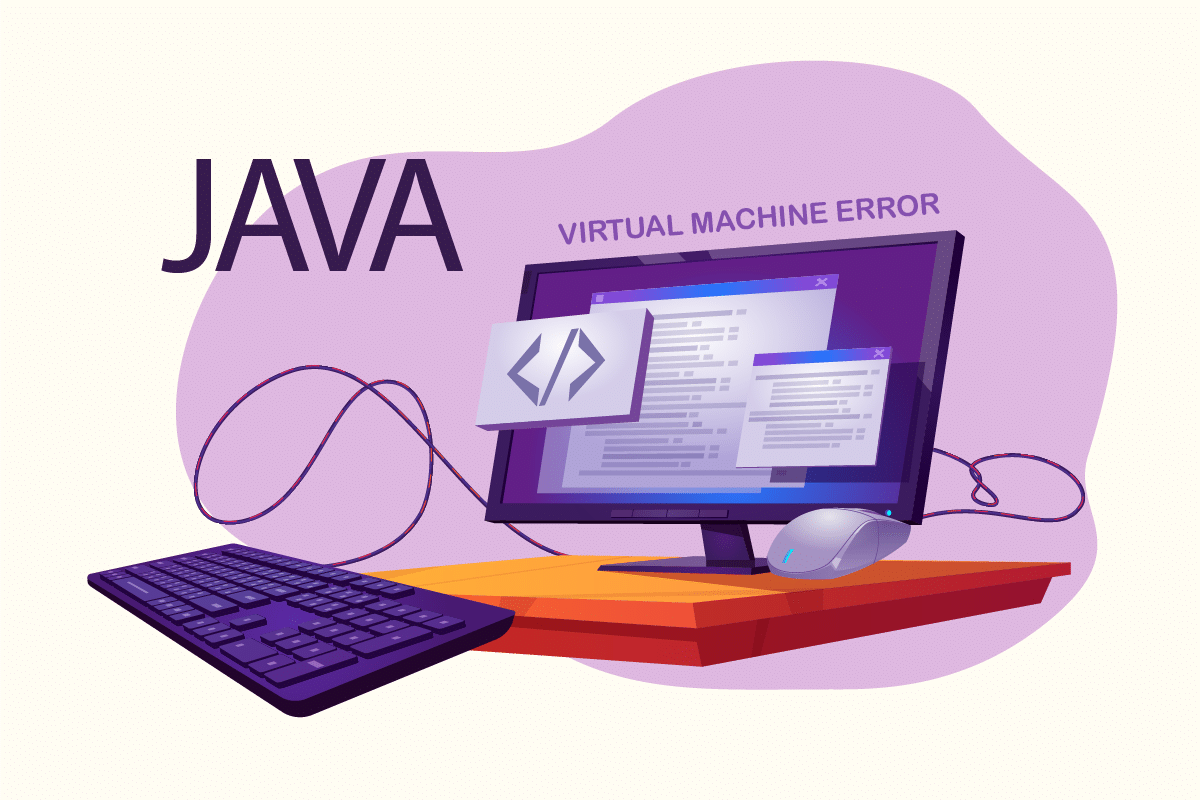
Rezolvarea erorii „Nu s-a putut crea mașina virtuală Java” în Windows 10
Eroarea „Nu s-a putut crea mașina virtuală Java” apare frecvent în timpul compilării codului într-un mediu de dezvoltare integrat (IDE). Aceasta poate fi cauzată de:
-
Argumente sau opțiuni incorecte folosite la lansarea Java: această eroare poate apărea la rularea unei aplicații proprii sau open-source, cauzând instabilitatea sistemului.
-
Memorie heap Java insuficientă: dacă o aplicație necesită o dimensiune a heap-ului mai mare decât cea configurată în variabilele de sistem, aceasta poate genera eroarea.
-
Lipsa drepturilor de administrator: rularea programelor Java fără privilegii de administrator poate genera erori.
După ce am înțeles cauzele acestei erori, este important de reținut că există și alte erori similare, precum „eroarea de lansare a mașinii virtuale Java”, care este de obicei cauzată de probleme la instalarea Java. În continuare, vom explora metodele de rezolvare a erorii „Nu s-a putut crea mașina virtuală Java”.
Verificări preliminare
-
Examinează argumentele de lansare: verifică parametrii de lansare pe care i-ai specificat. Chiar și cu versiunea corectă de Java, setările de lansare pot modifica versiunea utilizată la compilare. În cazul unei actualizări recente a Java, parametrii de lansare ar putea indica încă vechea versiune.
-
Verifică sintaxa: asigură-te că sintaxa argumentelor este corectă. Chiar și mici greșeli pot provoca eroarea „Nu s-a putut crea mașina virtuală Java”. Verifică dacă există cratime suplimentare sau versiuni incorect înregistrate.
-
Verifică integritatea JDK: Un kit de dezvoltare Java (JDK) corupt poate cauza această eroare. Pentru a verifica dacă este corupt, urmează acești pași:
1. Apasă tasta Windows, caută „Command Prompt” și selectează „Run as administrator”.
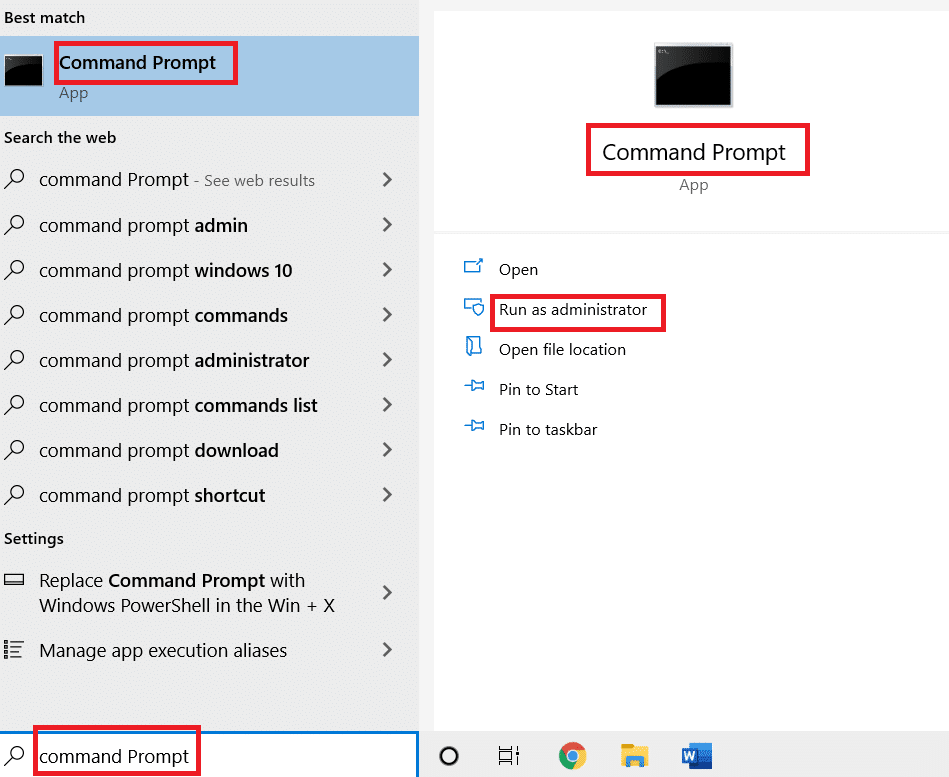
2. În fereastra Command Prompt, scrie „c:> java -version” și apasă Enter.
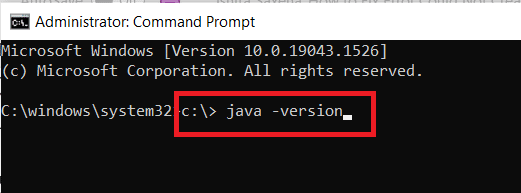
3. Dacă executarea comenzii dă o eroare, reinstalează JDK. Verifică dacă reinstalarea rezolvă problema. Dacă nu, încearcă soluțiile prezentate mai jos.
Metoda 1: Rulează Java cu drepturi de administrator
Aplicațiile care rulează fără drepturi de administrator pot deveni instabile pe Windows și pot cauza erori, inclusiv „Nu s-a putut crea mașina virtuală Java”. Pentru a remedia acest lucru, forțează executabilul Java (java.exe) să ruleze cu privilegii de administrator, urmând pașii de mai jos:
1. Apasă tastele Windows + E pentru a deschide File Explorer.
2. Navighează la locația fișierului Java.exe. De obicei, se află în:
C:Program FilesJava*JRE build version*bin
unde „JRE build version” variază în funcție de versiunea Java instalată.
Sau:
C:Program Files(x86)Common FilesOracleJavajavapath
Notă: Dacă ai instalat Java într-o altă locație, caută fișierul java.exe acolo.
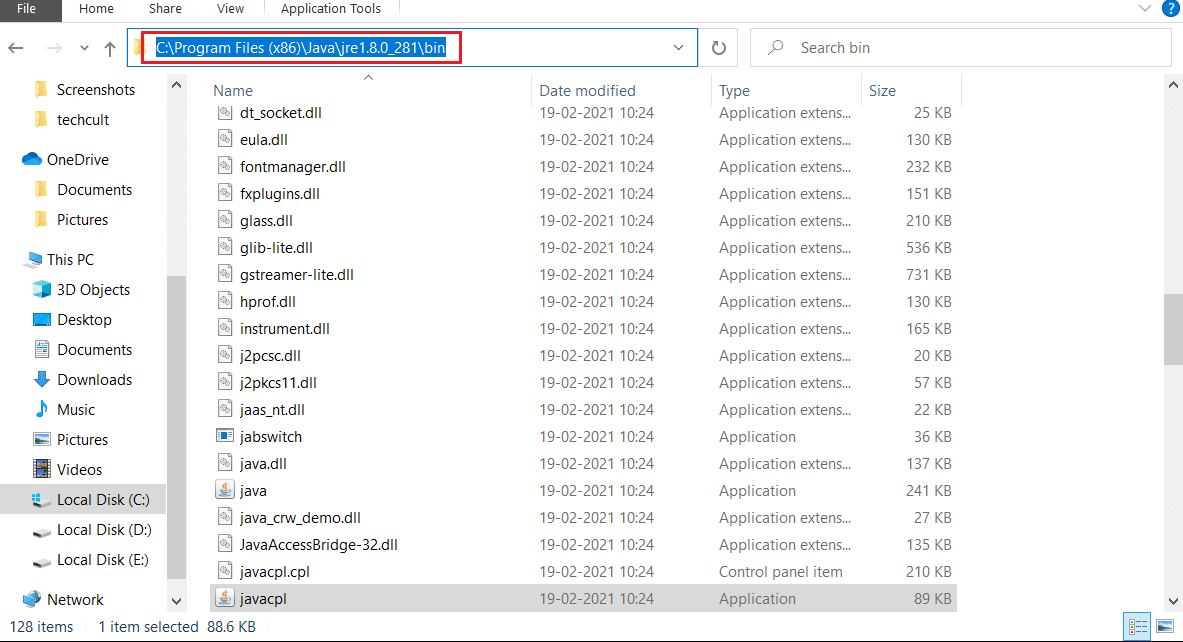
3. Dă clic dreapta pe Java.exe și selectează „Properties” pentru a deschide fereastra de proprietăți.
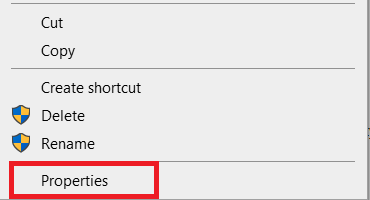
4. Navighează la tab-ul „Compatibility” și bifează caseta „Run this program as an administrator”.
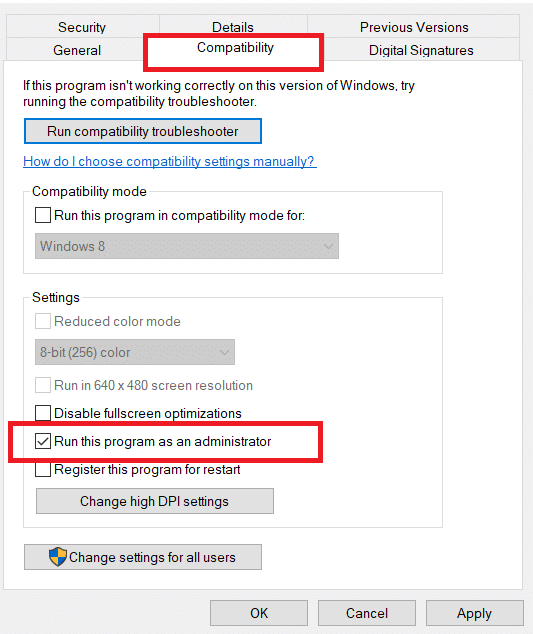
5. Dă clic pe „Apply”, apoi pe „OK” pentru a salva modificările.
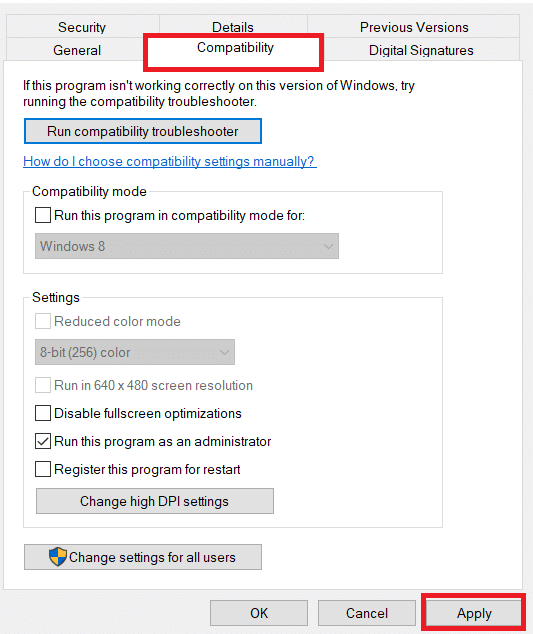
Acum, Java va rula cu drepturi de administrator de fiecare dată când îl vei deschide.
Metoda 2: Mărește dimensiunea heap Java
Această eroare poate apărea atunci când Java nu are suficientă memorie de sistem pentru a deschide clientul mașinii virtuale. Java este configurat să utilizeze o dimensiune maximă a heap-ului. Dacă o aplicație depășește această limită, apare eroarea. Poți rezolva problema prin crearea unei noi variabile de sistem pentru a mări memoria disponibilă. Urmează acești pași:
1. Apasă tastele Windows + R pentru a deschide fereastra „Run”.
2. Scrie „sysdm.cpl” și apasă Enter pentru a deschide „System Properties”.
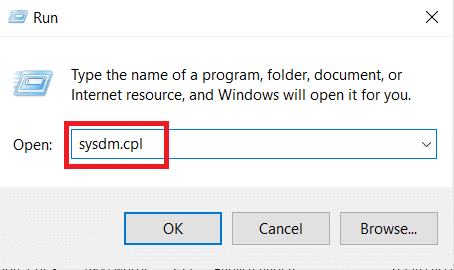
3. Navighează la tab-ul „Advanced”.
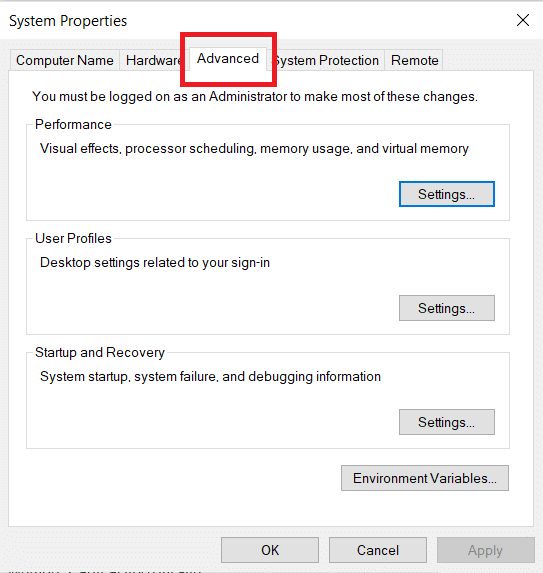
4. Dă clic pe butonul „Environment Variables…”.
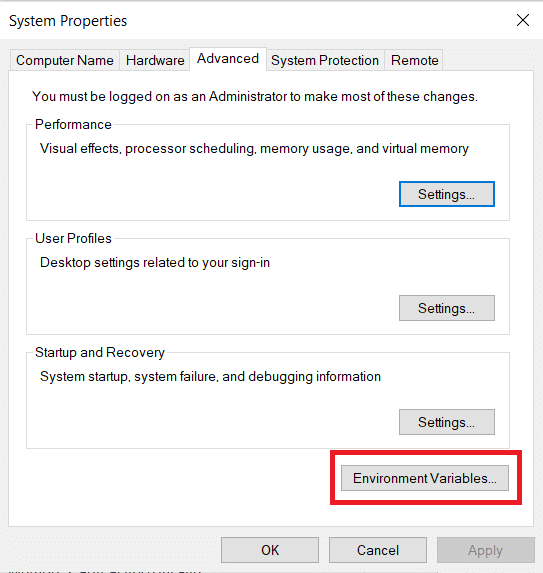
5. În fereastra „Environment Variables”, dă clic pe butonul „New…” de sub „System Variables”.
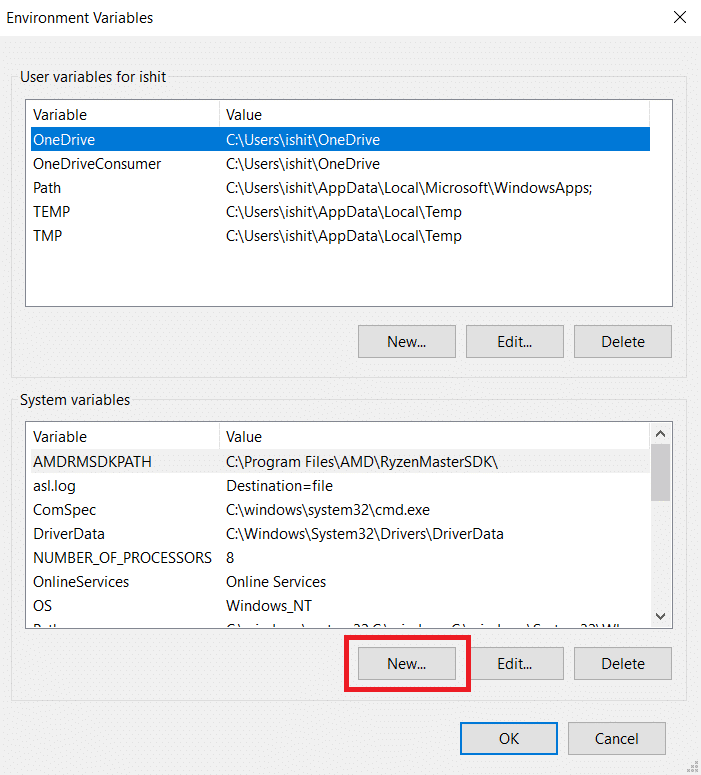
6. Setează „Variable name” la „_JAVA_OPTIONS” și „Variable value” la „–Xmx512M” în fereastra „New System Variable”. Dă clic pe „OK” pentru a salva modificările.
Notă: Dacă eroarea persistă, poți mări memoria setând valoarea variabilei la „–Xmx1024M” în loc de „–Xmx512M”, conform pasului 6.
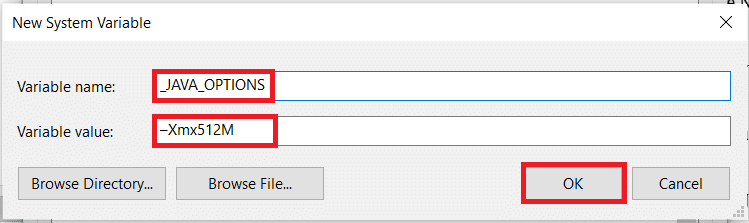
Metoda 3: Modifică codul Java
Unii utilizatori au raportat că au reușit să remedieze eroarea prin modificarea codului. Câteva modificări sunt menționate mai jos:
1. Înlocuiește liniuțele duble (–) cu o singură liniuță (-) în codul tău.
- Cod cu liniuțe duble
[email protected]:~$ java –version Picked up JAVA_TOOL_OPTIONS: –javaagent:/usr/share/java/jayatanaag.jar Unrecognized option: –version
- Același cod cu o singură liniuță
[email protected]:~$ java -version Picked up JAVA_TOOL_OPTIONS: -javaagent:/usr/share/java/jayatanaag.jar Unrecognized option: -version
2. Elimină expresia din argumentul tău:
-Djava.endorsed.dirs=”C:Program FilesApache Software FoundationTomcat 8.5endorsed”
3. Asigură-te că intrarea „-vm” este adăugată deasupra argumentelor „vm args” în fișierul eclipse.ini. Altfel, JVM V6 va fi ales în mediul de dezvoltare.
Notă: Dacă utilizezi Ubuntu, trebuie să știi că acesta suportă doar Java 8. Poți dezinstala Java conform Metoda 3 și poți instala o versiune mai veche.
Metoda 4: Modifică fișierul Eclipse.ini
Dacă utilizezi Eclipse IDE, modificarea fișierului eclipse.ini poate rezolva eroarea „nu s-a putut crea mașina virtuală java”.
Notă: Fișierul eclipse.ini se află în folderul Eclipse, în directorul unde ai instalat Eclipse.
Pasul I: Reduce utilizarea memoriei
1. Dă clic dreapta pe fișierul eclipse.ini și selectează „Open with…” > Notepad.
2. Caută o linie similară cu „-Xmx256m”.
Notă: Poate fi și „-Xmx1024m” sau „-Xmx 512m”.
3. Modifică valoarea implicită cu una mai compatibilă cu memoria RAM a calculatorului tău și adaugă numărul versiunii.
De exemplu:
-Xmx512m -Dosgi.requiredJavaVersion=1.6
SAU
-Xmx512m -Dosgi.requiredJavaVersion=1.7
SAU
-Xmx512m -Dosgi.requiredJavaVersion=1.8
4. Încearcă să ștergi valoarea „256m” din linia „-launcher.XXMaxPermSize”.
Pasul II: Modificări suplimentare
1. Elimină următoarea linie din fișier dacă este prezentă:
-vm P:Programsjdk1.6bin
2. Înlocuiește următoarea linie cu codul de mai jos:
set -Dosgi.requiredJavaVersion=1.5
Cu:
set -Dosgi.requiredJavaVersion=1.6.
3. Deasupra liniei „-semnelor!”, încearcă să adaugi această linie:
-vm C:Program Files (x86)Javajre6binjavaw.exe
4. Consultă JVM.dll după următoarea linie:
-vm C:Program FilesJavajre7binclientjvm.dll
5. Înlocuiește „-vmargs” cu calea javaw.exe în fișierul eclipse.ini.
-startup plugins/org.eclipse.equinox.launcher_1.3.0.v20120522-1813.jar --launcher.library plugins/org.eclipse.equinox.launcher.win32.win32.x86_1.1.200.v20120522-1813 -product com.android.ide.eclipse.adt.package.product --launcher.XXMaxPermSize 256M -showsplash com.android.ide.eclipse.adt.package.product --launcher.XXMaxPermSize 256m --launcher.defaultAction openFile **-vm "c:Program FilesJavajdk1.7.0_07binjavaw.exe"** -Dosgi.requiredJavaVersion=1.6 -Xms40m -Xmx768m -Declipse.buildId=v21.1.0-569685
6. Plasează linia la sfârșitul fișierului eclipse.ini și verifică dacă funcționează:
-vmargs -Xms40m -Xmx512m -XX:MaxPermSize=256m
7. Șterge următoarele linii din eclipse.ini și verifică dacă problema se rezolvă:
-XX:+UseStringDeduplication -XX:+UseG1GC
Notă: Dacă problema persistă, încearcă să ștergi fișierul eclipse.ini, dar fă o copie de rezervă înainte. De asemenea, închide toate aplicațiile care consumă multă memorie înainte de a lansa Java.
Metoda 5: Reinstalează Java
În unele cazuri, problema poate fi cauzată de o instalare incorectă sau coruptă a Java. Prin urmare, vom dezinstala complet Java și îl vom reinstala. Urmează acești pași:
1. Apasă tastele Windows + R pentru a deschide fereastra „Run”.
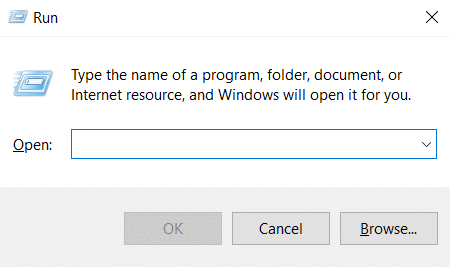
2. Scrie „Appwiz.cpl” și apasă „OK” pentru a lansa „Programs and Features”.
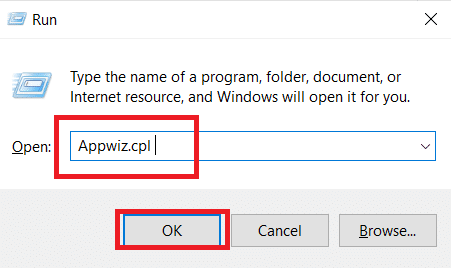
3. Derulează lista de aplicații instalate și găsește Java.
4. Dă clic dreapta pe el și selectează „Uninstall” pentru a dezinstala Java.
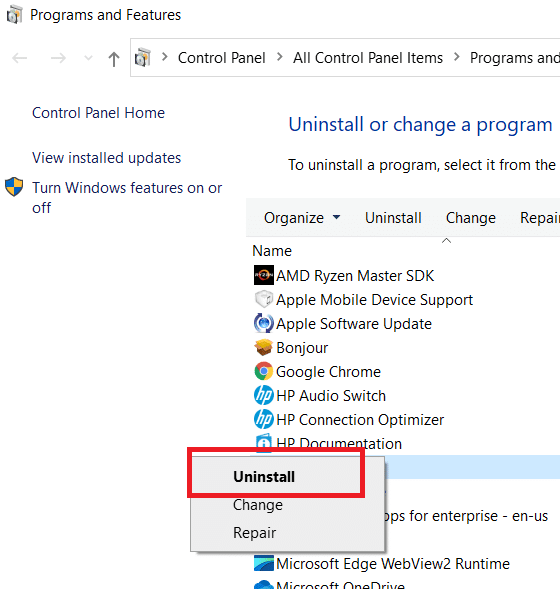
Notă: De asemenea, ar trebui să dezinstalezi și alte kituri Java Development și actualizări.
5. Așteaptă ca procesul de dezinstalare să se finalizeze și repornește calculatorul.
6. Accesează pagina de descărcări Java pentru a descărca cea mai recentă versiune a Java Runtime Environment.
Notă 1: Dacă reinstalarea Java Runtime Environment nu rezolvă problema, descarcă cea mai recentă versiune de JDK.
Notă 2: Dacă ai deja instalat JDK, încearcă să folosești o altă versiune sau șterge Java Runtime Environment inclus.
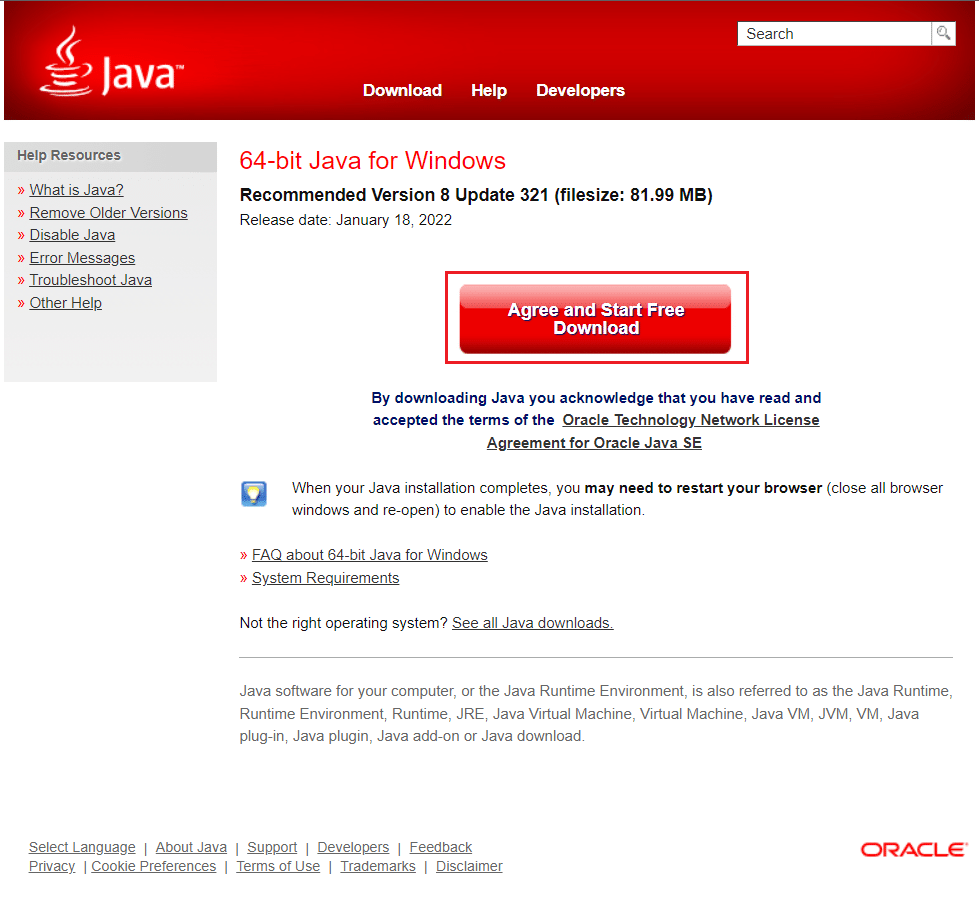
Întrebări frecvente (FAQs)
Î1. Ce înseamnă când apare mesajul „Nu s-a putut construi Java Virtual Machine”?
Răspuns: Opțiunea -Xmx este utilizată de Java Virtual Machine pentru a specifica dimensiunea maximă a memoriei heap. Dacă valoarea setată în fișierul eclipse.ini este prea mare pentru mediul actual, va apărea această eroare.
Q2. Ce este mașina virtuală Java?
Răspuns: Java Virtual Machine (JVM) este un program care permite unui computer să ruleze programe Java și alte limbaje compilate în bytecode Java. JVM este descris de un standard care specifică cerințele de implementare JVM.
Q3. Este posibil să obții Java gratuit?
Răspuns: Pentru a instala Java, trebuie să descarci aplicația de instalare de pe site-ul Oracle. Selectează opțiunea „Descărcare Java gratuită” din meniul derulant. Apoi, va trebui să citești și să accepți acordul de licență pentru utilizatorul final.
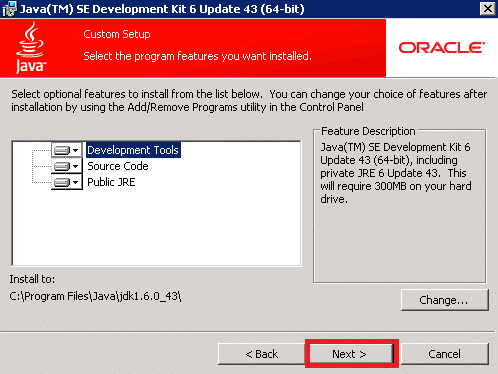
***
Sperăm că acest ghid te-a ajutat să rezolvi problema „Nu s-a putut crea mașina virtuală Java”. Spune-ne care metodă a funcționat cel mai bine pentru tine. Dacă ai întrebări sau sugestii, lasă-le în secțiunea de comentarii.